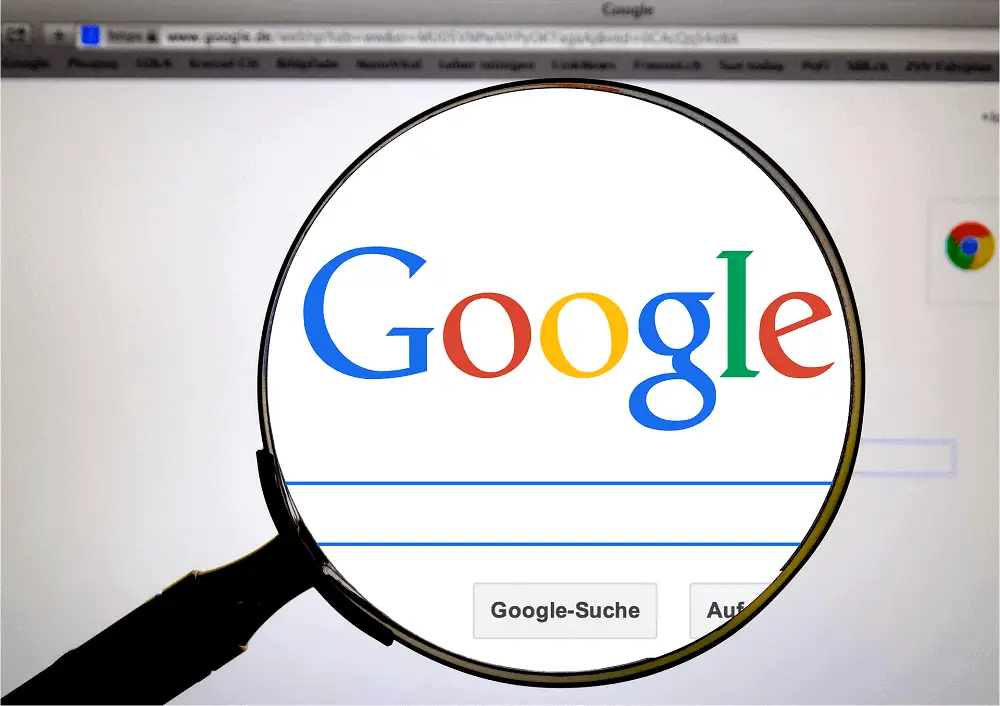هل تواجه مشكلة أن متصفح الويب الخاص بك يعيد التوجيه تلقائيًا إلى مواقع ويب غريبة ومشبوهة؟
هل عمليات إعادة التوجيه هذه في الغالب إلى مواقع التجارة الإلكترونية ومواقع المقامرة؟
هل لديك الكثير من النوافذ المنبثقة التي تعرض محتوى الإعلان؟
قد تكون مصابًا بفيروس إعادة توجيه Google.
يعد Google redirect virus أحد أكثر الإصابات المزعجة والخطيرة والصعوبة على الإنترنت.قد لا يتم اعتبار هذه البرامج الضارة قاتلة لأن وجود هذه العدوى لا يؤدي إلى تعطل جهاز الكمبيوتر الخاص بك وجعله عديم الفائدة.لكنها تعتبر مزعجة وليست قاتلة لأن عمليات إعادة التوجيه والنوافذ المنبثقة غير المرغوب فيها يمكن أن تحبط أي شخص.
يمكن لفيروس إعادة توجيه Google إعادة توجيه ليس فقط نتائج Google ، ولكن أيضًا نتائج بحث Yahoo و Bing.لذلك لا تسمع ياهو إعادة توجيه الفيروسات 或 فيروس إعادة توجيه Bingمندهش.تصيب البرامج الضارة أيضًا أي متصفح ، بما في ذلك Chrome و Internet Explorer و Firefox والمزيد.
نظرًا لأن Google Chrome هو المتصفح الأكثر استخدامًا ، فإن البعضاعتمادًا على المتصفح الذي يقوم بإعادة التوجيه للاتصال بهفيروس إعادة توجيه Google Chrome.الأخيرة، البرمجيات الخبيثةيقوم المبرمجون بتعديل التعليمات البرمجية الخاصة بهم لإنشاء متغيرات تتجنب الاكتشاف السهل بواسطة برامج الأمان.بعض المتغيرات الحديثة هي فيروس إعادة توجيه Nginx ، فيروس إعادة توجيه هابيلي انتظر.كل هذه الإصابات عبارة عن فيروسات تعيد توجيهها ، لكن التعليمات البرمجية وطرق الهجوم مختلفة.
وفقًا لتقرير عام 2016 ، أصاب فيروس إعادة توجيه Google أكثر من 6000 مليون جهاز كمبيوتر ، ثلثها من الولايات المتحدة.اعتبارًا من مايو 2016 ، بدا أن الإصابات عادت مع زيادة في الحالات المبلغ عنها.
المحتويات
لماذا يصعب إزالة Google Redirect Virus؟
Google Redirect Virus هو برنامج روتكيت وليس فيروس.يرتبط rootkit ببعض خدمات Windows المهمة ، مما يجعله يعمل كملف نظام تشغيل.هذا يجعل من الصعب التعرف على الملفات أو التعليمات البرمجية المصابة.حتى إذا قمت بتعريف الملف ، فمن الصعب حذف الملف لأنه يعمل كجزء من ملفات نظام التشغيل.
يتم ترميز البرامج الضارة بطريقة تنشئ متغيرات مختلفة من نفس الرمز من وقت لآخر.هذا يجعل من الصعب على برامج الأمان التقاط التعليمات البرمجية وإصدار تصحيحات الأمان.حتى إذا نجحوا في إنشاء التصحيح ، فسيصبح غير فعال إذا هاجمت البرامج الضارة مرة أخرى تحتوي على متغير مختلف.
جوجل إعادة توجيه الفيروساتمن الصعب إزالتها لأنها قادرة على الاختباء بعمق داخل نظام التشغيل وإزالة آثار وآثار أقدام كيفية دخولها إلى الكمبيوتر.بمجرد دخوله ، فإنه يلحق نفسه بملفات نظام التشغيل الأساسية ، مما يجعله يبدو كملف شرعي يعمل في الخلفية.
حتى عند اكتشاف ملف مصاب ، يصعب أحيانًا فصله عن ملف نظام التشغيل.اعتبارًا من الآن ، لا يمكن لأي برنامج أمان في السوق أن يضمن لك الحماية بنسبة 100٪ من هذه العدوى.هذا ما يفسر سبب إصابة جهاز الكمبيوتر الخاص بك في المقام الأول ، حتى مع تثبيت برنامج الأمان.
تشرح المقالة هنا كيفية تحديد وإزالة فيروس إعادة توجيه Google يدويًا.من وجهة نظر فني ، هذه هي الطريقة الأكثر فعالية لمكافحة هذه العدوى.يتبع الفنيون العاملون في بعض أكبر العلامات التجارية لبرامج الأمان نفس النهج الآن.لقد تم بذل كل جهد ممكن لجعل البرنامج التعليمي بسيطًا وسهل المتابعة.
كيفية إزالة فيروس إعادة توجيه google
1. جرب الأدوات المتاحة عبر الإنترنت أو ابحث عن الأدوات المهنية
هناك العديد من أدوات الأمان المتوفرة في السوق.ولكن لم يتم تطوير أي من هذه الأدوات خصيصًا لإزالة فيروس إعادة توجيه Google.بينما نجح بعض المستخدمين في القضاء على الإصابة بأحد البرامج ، فقد لا يعمل بشكل صحيح على كمبيوتر آخر.
ينتهي الأمر ببعض الأشخاص بتجربة جميع الأدوات المختلفة التي تخلق المزيد من المشاكل عن طريق إتلاف ملفات نظام التشغيل وبرنامج تشغيل الجهاز.يصعب الوثوق بمعظم الأدوات المجانية لأنها تتمتع بسمعة طيبة في إتلاف ملفات نظام التشغيل وتعطلها.
لذا ، احتفظ بنسخة احتياطية من بياناتك المهمة لتكون أكثر أمانًا قبل تجربة أي أداة مجانية.يمكنك أيضًا الحصول على مساعدة من محترفين متخصصين في القضاء على هذه العدوى.أنا لا أتحدث عن أخذ جهاز الكمبيوتر الخاص بك إلى متجر تقني أو الاتصال بفريق المهوس الذي سيكلفك الكثير من المال.لقد ذكرت خدمة ، قبل ذلك يمكنك ذلكحاول كملاذ أخير.
2.حاول إزالة فيروس إعادة توجيه google يدويًا
ليس هناك طريقة أسهل للتخلص من العدوى من إجراء فحص بالبرنامج وإصلاحه.ومع ذلك ، إذا فشل البرنامج في حل المشكلة ، فإن الحل الأخير هو محاولة إزالة العدوى يدويًا.تستغرق طريقة الإزالة اليدوية وقتًا طويلاً وقد يجد البعض صعوبة في اتباع التعليمات ذات الطبيعة الفنية.
هذه الطريقة فعالة للغاية ، ولكن الفشل في اتباع التعليمات بشكل صحيح أو الخطأ البشري المحتمل في تحديد الملف المصاب يمكن أن يبطل جهودك.لتسهيل فهم الجميع ، قمت بعمل فيديو خطوة بخطوة لشرح التفاصيل.يعرض نفس الخطوات التي يستخدمها خبراء إزالة الفيروسات لإزالة عدوى الفيروسات يدويًا.يمكنك العثور على الفيديو في نهاية هذا المنشور.
خطوات استكشاف الأخطاء وإصلاحها لإزالة Google إعادة توجيه الفيروسات يدويًا
على عكس معظم الإصابات ، مع Google Redirect Virus لن تجد سوى ملف واحد أو ملفين مرتبطين بالعدوى.ومع ذلك ، إذا تم تجاهل العدوى في البداية ، يبدو أن عدد الملفات المصابة يزداد بمرور الوقت.لذلك ، بمجرد اكتشاف مشكلة إعادة التوجيه ، من الأفضل التخلص من العدوى في أسرع وقت ممكن.تخلص من فيروس إعادة توجيه Google باتباع طرق استكشاف الأخطاء وإصلاحها المذكورة أدناه.يوجد أيضًا مقطع فيديو أدناه.
يتم إخفاء ملفات نظام التشغيل افتراضيًا لمنع الحذف العرضي.تحاول الملفات المصابة الاختباء في ملفات نظام التشغيل.لذلك ، يوصى بإلغاء إخفاء جميع الملفات المخفية قبل البدء في استكشاف الأخطاء وإصلاحها:
- اضغط على مفتاح Windows + R للفتح يركض نافذة او شباك
- انواع من مجلد التحكم
- انقر فوق رأي فاتورة غير مدفوعة
- ممكنإظهار الملفات والمجلدات ومحركات الأقراص المخفية
- قم بإلغاء التحديدإخفاء امتداد الملفات المعروفة
- قم بإلغاء التحديدإخفاء ملفات نظام التشغيل المحمية
2. افتح مسكونفيغ
استخدم أداة MSConfig لتمكين ملف سجل التمهيد.
- يفتح يركض نافذة او شباك
- اكتب مسكونفيغ
- إذا كنت تستخدم Windows 10 أو 8 أو 7 ، من فضلك انقر فوق علامة تبويب بدء التشغيل.إذا كنت تستخدم Win XP ، فحددboot.ini و فاتورة غير مدفوعة
- اختبار، فحص سجل التمهيد لتمكينها
- انقر فوق تطبيق ، ثم اضغط 確定
ملف سجل التمهيد مطلوب فقط للخطوة الأخيرة.
3. أعد تشغيل الكمبيوتر
أعد تشغيل الكمبيوتر للتأكد من تنفيذ التغييرات.(يتم إنشاء ملف ntbttxt.log عند إعادة تشغيل الكمبيوتر ، وستتم مناقشته لاحقًا في خطوات استكشاف الأخطاء وإصلاحها).
4. قم بإجراء تحسين كامل لـ IE
تم إجراء تحسين Internet Explorer للتأكد من أن إعادة التوجيه لا تنتج عن مشكلة في مستعرض الويب أو عن طريق إعدادات الإنترنت التالفة لمستعرض الاتصال عبر الإنترنت.إذا تم التحسين بشكل صحيح ، فسيتم إعادة تعيين إعدادات المتصفح والإنترنت إلى الإعدادات الافتراضية الأصلية.
ملاحظة:بعض إعدادات الإنترنت التي يتم العثور عليها عند التحسين لـ IE تكون عامة لجميع المتصفحات.لذلك ، سواء كنت تستخدم Chrome ، أو Firefox ، أو Opera ، وما إلى ذلك ، فلا يزال يوصى بإجراء تحسين IE.
5. تحقق من إدارة الأجهزة
إدارة الأجهزة هي أداة Windows تسرد جميع الأجهزة الموجودة على جهاز الكمبيوتر الخاص بك.تستطيع بعض الإصابات إخفاء الأجهزة المخفية التي يمكن استخدامها لهجمات البرامج الضارة.تحقق من إدارة الأجهزة بحثًا عن أي إدخالات مصابة.
- يفتح يركض نافذة (مفتاح Windows + R)
- اكتب devmgmt.msc
- انقر فوق قمةعرض علامة التبويب
- حدد العرض جهاز مخفي
- يبحث عن سائق غير التوصيل والتشغيل.قم بتوسيعها لرؤية القائمة بأكملها ضمن خيارات.
- تحقق من TDSSserv.sys بحثًا عن أي إدخالات.إذا لم يكن لديك هذا الإدخال ، فابحث عن أي إدخالات أخرى تبدو مريبة.إذا لم تكن متأكدًا مما إذا كان الإدخال جيدًا أم سيئًا ، فابحث في Google بالاسم لمعرفة ما إذا كان حقيقيًا.
إذا تم اكتشاف إصابة الإدخال ، فانقر بزر الماوس الأيمن فوقه وانقر فوق إلغاء التثبيت.لا تقم بإعادة تشغيل جهاز الكمبيوتر الخاص بك بعد اكتمال إلغاء التثبيت.استمر في استكشاف الأخطاء وإصلاحها دون إعادة التشغيل.
6. تحقق من التسجيل
تحقق من التسجيل للملفات المصابة:
- يفتح يركض نافذة او شباك
- اكتب رجديت افتح محرر التسجيل
- انقر فوق تحرير > 查找
- أدخل اسم الإصابة.إذا كانت طويلة ، أدخل الأحرف القليلة الأولى من الإدخال المصاب
- انقر فوق تحرير -> بحث.أدخل الأحرف الأولى من اسم الإصابة.في هذه الحالة ، أستخدم TDSS وأبحث عن أي إدخال يبدأ بهذه الأحرف.في كل مرة يوجد إدخال يبدأ بـ TDSS ، فإنه يعرض الإدخال على اليسار والقيمة على اليمين.
- إذا كان هناك إدخال واحد فقط ولكن لم يذكر موقع الملف ، فما عليك سوى حذفه.تابع إلى الإدخال التالي باستخدام TDSS
- قادني البحث التالي إلى إدخال أظهر تفاصيل موقع الملف على اليمين ، وهو C: WindowsSystem32TDSSmain.dll.تحتاج إلى الاستفادة من هذه المعلومات.افتح المجلد C: WindowsSystem32 ، وابحث عن TDSSmain.dll المذكور هنا واحذفه.
- افترض أنك لا تستطيع العثور على الملف TDSSmain.dll في C: WindowsSystem32.هذا يدل على أن الإدخال مخفي للغاية.تحتاج إلى حذف الملف باستخدام موجه الأوامر.فقط استخدم الأمر لإزالته.ديل ج: WindowsSystem32TDSSmain.dll
- كرر نفس العملية حتى يتم حذف جميع الإدخالات التي تبدأ بـ TDSS في التسجيل.تأكد من أن هذه الإدخالات تشير إلى أي ملفات داخل المجلد ، قم بحذفها مباشرة أو باستخدام موجه الأوامر.
بافتراض أنه لا يمكنك العثور على TDSSserv.sys في "الأجهزة المخفية" ضمن "إدارة الأجهزة" ، فانتقل إلى الخطوة 7.
7. تحقق من سجل ntbtlog.txt بحثًا عن الملفات الفاسدة
بتنفيذ الخطوة 2 ، يتم إنشاء ملف سجل يسمى ntbtlog.txt في C: Windows.هذا ملف نصي صغير يحتوي على عدد كبير من الإدخالات ، والتي قد تتجاوز 100 صفحة إذا قمت بطباعتها.تحتاج إلى التمرير لأسفل ببطء والتحقق مما إذا كانت هناك أية إدخالات في TDSSserv.sys تشير إلى إصابة.اتبع الخطوات المذكورة في الخطوة 6.
في الحالة المذكورة أعلاه ، لم أذكر سوى TDSSserv.sys ، ولكن هناك أنواعًا أخرى من الجذور الخفية التي يمكنها إحداث نفس الضرر.دعونا نتعامل مع الإدخالين H2SRTnfvywoxwtx.sys و _VOIDaabmetnqbf.sys المدرجين ضمن مدير جهاز الكمبيوتر الخاص بصديقي.المنطق الكامن وراء معرفة ما إذا كان ملفًا خطيرًا هو في الغالب باسمهم.الاسم لا معنى له ،
لا أعتقد أن أي شركة تحترم نفسها ستسمي ملفاتها بهذه الطريقة.هنا استخدمت الأحرف القليلة الأولى H8SRT و _VOID وقمت بتنفيذ الخطوات المذكورة في الخطوة 6 لحذف الملف المصاب.(يرجى ملاحظة: H8SRTnfvywoxwtx.sys و _VOIDaabmetnqbf.sys مجرد مثال.يمكن أن تظهر الملفات التالفة تحت أي اسم ، ولكن من السهل التعرف عليها بسبب اسم الملف الطويل والأرقام العشوائية والحروف في الاسم. )
يرجى تجربة هذه الخطوات على مسؤوليتك الخاصة.لن تؤدي الخطوات المذكورة أعلاه إلى تعطل جهاز الكمبيوتر الخاص بك.ولكن لكي تكون في الجانب الآمن ، فمن الجيد إجراء نسخ احتياطي للملفات المهمة والتأكد من أن لديك خيار استخدام قرص نظام التشغيل لإصلاح نظام التشغيل أو إعادة تثبيته.
قد يجد بعض المستخدمين أن استكشاف الأخطاء وإصلاحها المذكورة هنا معقدة.دعونا نواجه الأمر ، العدوى نفسها معقدة وحتى الخبراء يكافحون للتخلص منها.
لديك الآن إرشادات واضحة ، بما في ذلك دليل تفصيلي حول كيفية التخلص من فيروس إعادة توجيه Google.أيضًا ، إذا لم ينجح ذلك ، فأنت تعلم ماذا تفعل.اتخذ إجراءً فوريًا قبل أن تنتشر العدوى إلى المزيد من الملفات وتجعل جهاز الكمبيوتر غير قابل للاستخدام.مشاركة هذا البرنامج التعليمي لأنه يحدث فرقًا كبيرًا لشخص يواجه نفس المشكلة.